Как снять ссылки в Яндексе, если связи с сайтом-донором нет?
28 Июля 2015 года, 12:25
Шрифт:
Запуск «Минусинска» еще острее поставил перед вебмастерами проблему снятия ссылок. Если в Google этот вопрос легко решает инструмент отклонения обратных ссылок Disavow Tool, то с Яндексом все несколько сложнее.
Полбеды, если речь идет о посуточной аренде ссылок через специализированный сервис, где достаточно просто нажать на паузу, и большая часть ссылок пропадет. Хотя и это не всегда так. Как отмечает руководитель департамента SEO и рекламы компании «Пиксель Плюс» Дмитрий Севальнев:
На практике, удаляются далеко не все 100% ссылок, часть вебмастеров используют какие-то поломанные JS-коды, которые не позволяют удалить ссылку также, ссылка может остаться на сайте и по другим причинам.
Но что делать, если вам срочно необходимо снять ссылки в Яндексе, а связи с сайтом-донором нет?
В зависимости от источника ссылки механизм действий будет разным.
Дмитрий Севальнев, руководитель департамента SEO и рекламы компании «Пиксель Плюс»:
Отсюда и растут ноги у инструмента отклонения ссылок „Google Disavow Links Tool“. На взгляд „Пиксель Плюс“ сейчас Яндекс оценивает необходимость внедрения данного инструмента, его появление будет зависеть от последующих волн „Минусинска“. Если удаление не всех, а большей части SEO-ссылок не будет мешать снятию санкций, то вероятно аналог и не потребуется, так как стандартными способами (через биржи) удается снять действительно большую часть контролируемой ссылочной массы.
Но функция удаления ссылок есть не у всех бирж. Если это ваш случай, то необходимо получить доступ к аккаунту и попытаться повлиять на вебмастера через администрацию, советует Елена Камская, руководитель и аналитик компании SeoLib. ru.
ru.
Вообще все зависит от реальной необходимости снять конкретную ссылку. Если это принципиально нужно, мы мотивируем вебмастера вознаграждением, пишем хостинг провайдеру. Но в подавляющем большинстве случаев лучше тратить время на развитие сайта и получение новых, качественных ссылок, чем на поиски пропавших вебмастеров, —говорит Елена.
Если же удаление ссылок для вас является жизненно важным вопросом, но ничего не получается, то можно последовать рекомендациям Дмитрия Севальнева:
- Составить официальный шаблон с вежливым требованием удалить ссылку с сайта (указать документ на сайте). Оптимально — шаблон на официальном бланке, отправленный с почты на том же домене, что и акцептор.
- Разослать требование по email-адресам, указанным на сайте, плюс — на стандартные адреса типа info@, manager@, admin@, sales@, support@.
- Продублировать требования владельцу домена по данным WhoIs (через регистратора).

- В качестве дополнительных мер озвучить требование по телефонам с сайта и написать в службу поддержки хостинга с просьбой передать требование администратору ресурса.
Интересно, что подобная проблема актуальна далеко не для всех специалистов. Например, Дмитрий Шахов, директор ГК Ремарка и автор блога bablorub, на наш вопрос о методах работы в такой ситуации ответил следующее:
А как вы ее (ссылку — прим. ред.) снимете? И главное — зачем? Данная проблема не имеет решения и принципиальной целесообразности, разве что владелец акцептора скупал такие ссылки сотнями. Но тогда он сам себе редиска и проще будет сменить домен.
А Дмитрий Апухтин, ведущий специалист по продвижению сайтов агентства Russian Promo, предложил вполне стандартный вариант решения:
К сожалению, поисковая система Яндекс не всегда успевает за старшим братом Google, который уже довольно давно создал сервис Disavow Tool, предназначенный как раз для таких задач.
Соответственно, все что остается, это написать в поддержку Яндекса письмо, и поклясться, что ссылку снять нельзя, приложив скриншот или переписку с вебмастером. После чего получить стандартный ответ „Снимите те ссылки, которые можете снять“. При учете того или иного фактора, особенно ссылочной массы, существует базовая погрешность, не говоря уже о пороге так называемых SEO-ссылок, который также предположительно существует. И одна-две ссылки, которые вам не удалось снять, едва ли станут причиной наложения фильтра.
А как поступаете вы, если нужно снять ссылку в Яндексе, но связаться с руководством сайта-донора не получается?
Удаление ссылок из поисковых систем
Как убрать ссылки из Google, Яндекс
Поисковые системы при индексировании данных в интернете не проверяют их достоверность, а ориентируются на технические параметры «авторитетности» конкретного сайта. Манипулирование этими параметрами позволяет злоумышленникам продвигать клеветническую информацию на высокие позиции в поиске по определенным запросам.
Чтобы убрать ссылки из поисковой выдачи, эффективнее всего удалить оригинал со страницы, на которую ведет ссылка. После чего ссылка исчезнет из поисковой выдачи в короткие сроки.
Однако удаление первоисточника не всегда возможно. В таких случаях можно убрать ссылки из поиска, так что оригинал страницы будет по-прежнему доступен в интернете, но найти его через поисковые системы будет нельзя.
browserdeleteЧерез прямое обращение
Компания Google может удалить некоторую информацию из поиска по вашей просьбе.
Здесь можно оформить заявку на удаление информации из Google.
Но далеко не любая информация может быть удалена.
Список категорий данных, которые Google готов удалить по запросу.
Яндекс предоставляет только инструмент удаления URL, позволяющий ускорить удаления ссылки из поиска после того, как был удален оригинал.
Какие данные готов удалить Google
- Номера ваших кредитных карт и фотографии личной подписи
Принадлежащие лично вам кредитные карты, номера банковских счетов и прочее. Сканы документов, содержащие вашу подпись.
Сканы документов, содержащие вашу подпись.
- Государственные идентификационные номера
Номер социального страхования в США, единый регистрационный номер налогоплательщика в Аргентине, идентификатор Cadastro de pessoas Físicas в Бразилии, гражданский идентификационный номер в Корее, номер гражданской идентификационной карты в Китае.
Формально номера СНИЛС и ИНН России подходят под этот критерий, но зачастую Google отказывает в их удалении.
- Ваши фотографии откровенного содержания
Фотографии и видео, которые были загружены без вашего согласия. Для удаления нужно будет доказать, что на фотографиях изображены именно вы.
- Изображения несовершеннолетних в сексуальном контексте
- Контент, нарушающий авторское право
Данный пункт применим только для материалов, нарушающих законы США, например DMCA
Что Google не удаляет
Любая информация, не соответствующая критериям описанным выше, вероятнее всего не будет удалена.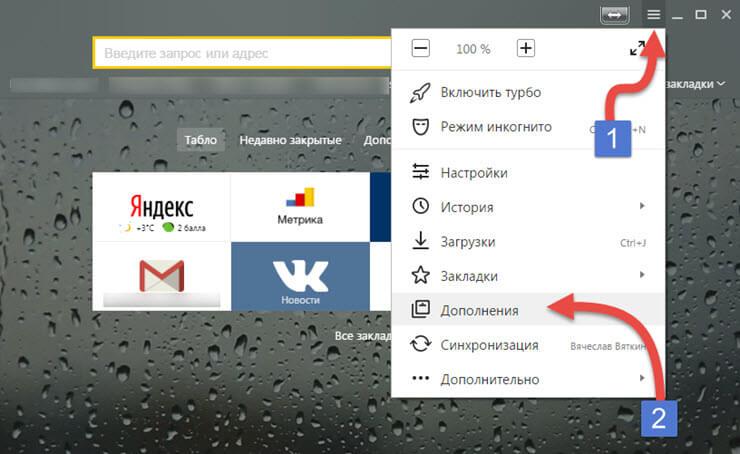 Часто Google может отказать, даже если информация подпадает под категории для удаления. В таком случае удаление возможно через суд.
Часто Google может отказать, даже если информация подпадает под категории для удаления. В таком случае удаление возможно через суд.
- Адреса, номера телефонов, даты рождения
Контактная информация, в том числе подпадающая под закон «о персональных данных».
- Фотографии без откровенного содержания
Любые ваши фотографии, в том числе загруженные без вашего согласия.
- Статьи, изображения, видео
Любые тексты или медиаи нформация, не содержащая данные, подходящие под критерии удаления.
Через суд
На основании закона «Об информации»
С 2015 года действуют поправки в законе «Об информации, информационных технологиях и о защите информации», согласно которым операторы поисковых систем, по требованию физического лица или по решению суда, обязаны удалять из поисковой выдачи ссылки на определенные виды информации.
- Информация, нарушающая законы Российской Федерации
Для удаления нарушение должно быть доказано.
- Недостоверная и неактуальная информацию
Утратившая значение для заявителя в силу последующих событий или действий. Потребуется обоснование недостоверности или неактуальности данной информации.
Исключение составляет информация о событиях, содержащих признаки уголовно наказуемых действий, сроки привлечения к уголовной ответственности по которым не истекли, и информация о совершении гражданином преступления, по которому не снята или не погашена судимость.
Мы имеем опыт успешного удаления ссылок из поисковых систем Google, Yandex, Mail.ru. Оформите заявку и мы оценим возможность удаления вашей информации.
Создание положительного
образа в сети
Продвижение нейтральной информации в поисковых системах, вытесняющей негативную
Удаление оригинала
Полное удаление первоисточников нежелательной информации
scope3Мониторинг информации
Отслеживание информации на заданную тему, оперативная реакция на новые публикации
Удалить все электронные письма на учетной записи Яндекса быстро пакетами
Ник Роджерс ~
Изменено: 29 сентября 2022 г. ~ Очистить электронные письма ~ 4 минуты чтения
~ Очистить электронные письма ~ 4 минуты чтения
Резюме: Сегодня MacXtra Solutions намеревается помочь вам удалить все электронные письма на Яндексе; если необходимо. Чаще всего вы обнаружите здесь множество вариантов, что позволит вам сравнить и выбрать лучший вариант, который обеспечит вам наибольшее удобство и простоту. Итак, давайте начнем с удаления всех ваших электронных писем Яндекса.
Чтобы деактивировать почтовые ящики вашей учетной записи Яндекса, выполните следующие действия:
- Войдите в учетную запись Яндекс , которую вы хотите деактивировать.
- Выберите свой адрес электронной почты и аватарку в правом верхнем углу Яндекс Почты.
- Выберите правую характеристику шестеренки (« настройки почты », как подсказывает всплывающая подсказка), а затем « все настройки ».

- Очистите папку , выбрав ее и нажав кнопку «Очистить».
- Выберите, следует ли переносить электронные письма в корзину или удалять их навсегда .
- Нажмите кнопку Пусто
Чтобы навсегда стереть сообщения электронной почты (и предотвратить их восстановление), выполните следующие действия:
- Наведите указатель мыши на корзину
- Затем на появившемся значке щелкните его .
- Подтвердить удаление.
Вот так можно вручную и быстро удалить тысячи писем в Яндексе. Однако, изучив всю технику, вы, возможно, пришли к выводу, что она довольно сложна и требует большого технического опыта. Однако у метода есть определенные недостатки, которые вы должны учитывать, прежде чем принять решение об удалении всех электронных писем Яндекса.
Итак, вот некоторые минусы, с которыми вы можете столкнуться, если будете использовать ручной метод удаления всех писем на Яндексе.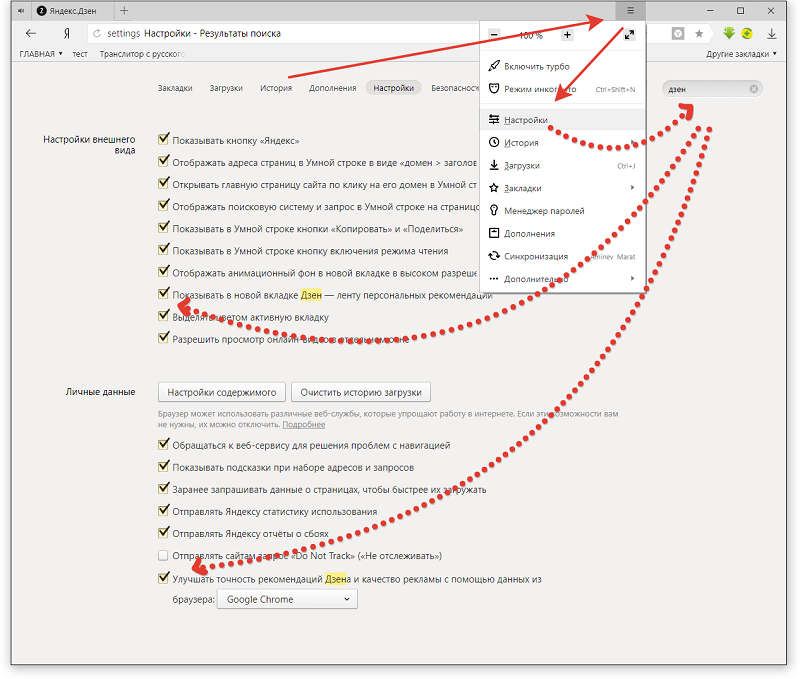
Удивительный способ быстро удалить тысячи писем в ЯндексеПодробнее: Удалить почту из Zoho Mail
MacXtra EmailRaser — самый эффективный и удобный способ удалить все Электронная почта Яндекс.Почты. Это действительно полезный инструмент, который предоставляет вам множество фильтров, позволяющих удалять электронные письма, которые не являются необходимыми, без необходимости выполнять много работы. Кроме того, для удаления писем на Яндекс.Почте достаточно нескольких простых действий. Поэтому, пожалуйста, следуйте приведенным ниже инструкциям, чтобы полностью ознакомиться с ним.
Полная инструкция по удалению писем на Яндекс.Почте- Чтобы получить приложение для вашего Mac, нажмите на ссылку выше.
 Чтобы удалить все письма на Яндексе, его нужно предварительно установить и активировать.
Чтобы удалить все письма на Яндексе, его нужно предварительно установить и активировать. - Вы должны ввести адрес электронной почты Яндекса и пароль для подключения программы к вашему аккаунту Яндекс.
- Галочкой выберите папки из вашего аккаунта на Яндексе, которые вы хотите удалить. У вас есть возможность выбрать все или только то, что вам нужно.
- Вы можете фильтровать электронные письма по различным критериям, включая диапазон дат, чтобы исключить электронные письма в течение определенного периода времени.
- Нажав кнопку Начать стирание , вы можете начать стирание. Как только все выбранные электронные письма или файлы будут удалены, вы получите уведомление.
Вот и все. Это единственные шаги, которые вам понадобятся, чтобы быстро удалить тысячи писем в Яндексе. Этот метод уже кажется более простым, чем ручной метод. Давайте теперь посмотрим на это поближе. Мы хотели бы продемонстрировать некоторые из его функций, чтобы продемонстрировать преимущества использования приложения, а не ручного метода.
Мы хотели бы продемонстрировать некоторые из его функций, чтобы продемонстрировать преимущества использования приложения, а не ручного метода.
Мы перечислили как ручные, так и автоматические способы удаления всех писем на Яндексе. Однако ручной подход не позволяет вам выборочно удалять электронные письма, тогда как автоматический способ позволяет применять многочисленные фильтры для удаления отдельных электронных писем. Мы призываем вас внимательно проанализировать каждую стратегию и определить, какая из них наиболее подходит для вас.
Яндекс Браузер — Изучите Ubuntu MATE
Яндекс Браузер — это кроссплатформенный бесплатный веб-браузер, использующий движок веб-браузера Blink и основанный на Chromium. Яндекс Браузер проверяет загружаемые файлы с помощью антивируса Касперского и проверяет безопасность веб-страниц с помощью системы безопасности Яндекс . Веб-браузер разработан российской корпорацией веб-поиска Яндекс .
Веб-браузер разработан российской корпорацией веб-поиска Яндекс .
Как установить Яндекс.Браузер :
Вы можете перейти по адресу https://browser.yandex.com/ , чтобы загрузить последнюю версию программы.
Нажмите Кнопка «Загрузить » и выберите установочный файл для вашей системы, когда появится раскрывающееся окно. Поскольку я использую Ubuntu MATE , я выбрал БЕТА-версию для Linux (deb, x64) .
После завершения загрузки перейдите в папку Downloads или в папку, в которую вы загрузили файл, и дважды щелкните файл Yandex.deb .
Файл должен открыться в программе установки пакетов . Нажмите Кнопка «Установить пакет », чтобы начать процесс установки.
Введите пароль, когда появится диалоговое окно Authentication . Затем нажмите кнопку Authenticate .
Затем нажмите кнопку Authenticate .
Не закрывайте программу установки пакетов , пока не появятся две кнопки Переустановить пакет и Удалить пакет .
Вы также можете установить его с помощью терминала .
1. Откройте Терминал (Сочетание клавиш: Ctrl + Alt + T)
2. Введите следующее: sudo add-apt-repository «deb https://repo.yandex.ru/yandex-browser/deb beta main»
3. Нажмите Введите или Верните и введите свой пароль
4. Введите следующее: curl https://repo.yandex.ru/yandex-browser/YANDEX-BROWSER-KEY.GPG —output YANDEX-BROWSER- KEY.GPG
5. Введите следующее: sudo apt-key add YANDEX-BROWSER-KEY.GPG
6. Введите следующее: Sudo Apt-Get Update
7. Введите следующее: Sudo Apt Установите Yandex-Browser-Beta
Как UNINSTALL BROUSSER :
1. Open 69 :
Open 69 :
. (Сочетание клавиш: Ctrl + Alt + T)
2. Введите следующее: sudo apt-get remove yandex-browser-beta
Вы должны увидеть значок Yandex Browser (beta) в меню.
Если не хотите видеть (beta) в вашем меню, затем откройте Главное меню редактора, а затем щелкните папку Internet , а затем щелкните Yandex Browser (beta) . Затем нажмите кнопку Properties справа.
Удалить (бета) из раздела Имя .
Когда закончите, нажмите кнопку Close .
Теперь вы должны увидеть Яндекс Браузер в вашем меню без (бета) в конце.
При первом запуске браузера вы увидите небольшое диалоговое окно с вопросом, хотите ли вы Сделать это моим браузером по умолчанию и Отправлять статистику использования в Яндекс . Я рекомендую снять оба флажка, пока вы не научитесь использовать браузер и не настроите все параметры, прежде чем принять решение сделать его браузером по умолчанию.
Я рекомендую снять оба флажка, пока вы не научитесь использовать браузер и не настроите все параметры, прежде чем принять решение сделать его браузером по умолчанию.
Поскольку Linux находится в стадии бета-тестирования, вы, вероятно, заметите, что язык будет в версии 9.0005 Русский пока не внесете изменения. Вы замечаете, что в первый раз домашняя страница загружает веб-сайт browser.yandex.ru , который является русским веб-сайтом .
Если вы не умеете читать по русски , рекомендую сменить сайт с browser.yandex.ru на browser.yandex.com прежде чем заходить в настройки.
Вам может быть предложено Сделать Яндекс браузером по умолчанию . Опять же, я рекомендую вам выбрать Нет, спасибо кнопка пока не научишься пользоваться новым браузером.
Как только вы все настроите и настроите, у вас будет хороший веб-браузер.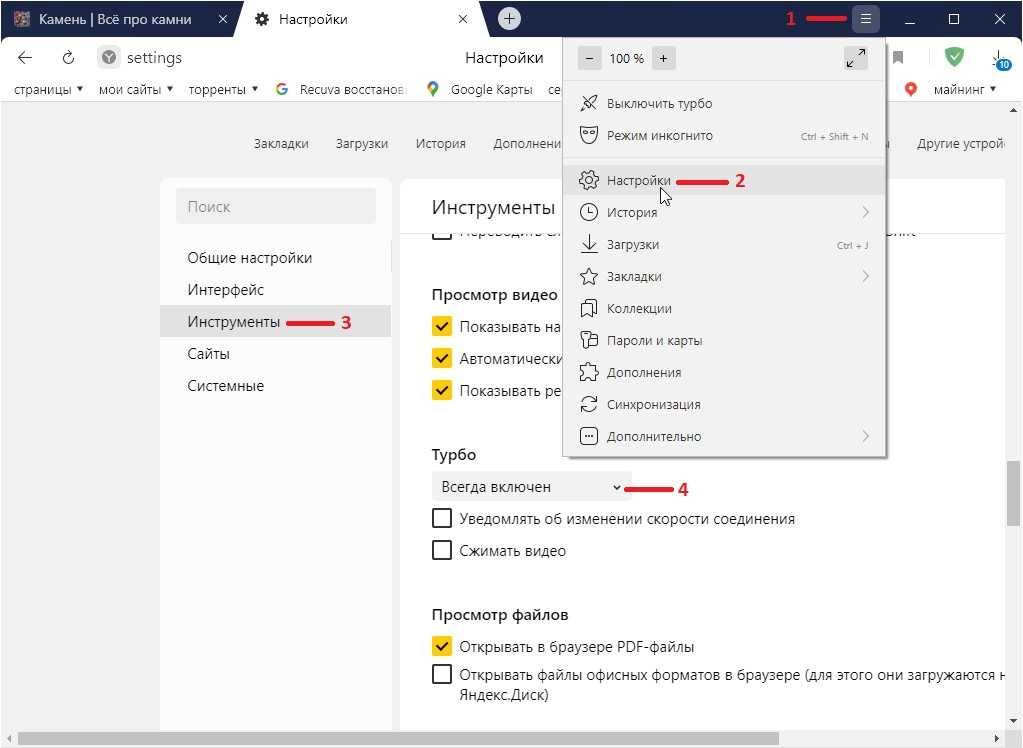
Yandex.com внешне похож на Google и во многом похож на него. Вам не нужно использовать свой номер мобильного телефона, чтобы создать учетную запись электронной почты Яндекс .
Вы получите 10 ГБ онлайн-хранилища при создании Яндекс аккаунт.
Вы можете настроить внешний вид вашего нового электронного письма ( mail.yandex.com ), подобно тому, как вы можете настроить Gmail . Убедитесь, что вы получаете доступ к своей электронной почте, используя ссылку mail.yandex.com вместо mail.yandex.ru , если вы используете English в качестве языка по умолчанию.
Yandex Calendar ( calendar.yandex.com ) аналогичен Google Calendar .
Яндекс Заметки ( disk.yandex.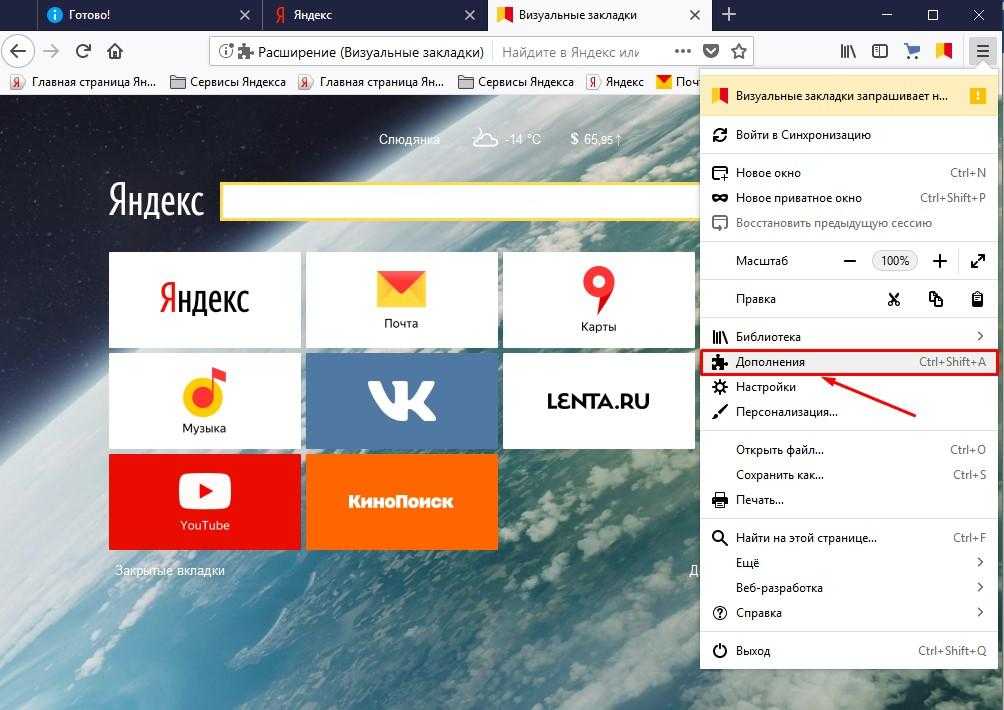 com ) — отличное онлайн-приложение для создания заметок.
com ) — отличное онлайн-приложение для создания заметок.
У вас более 1500 дополнений или расширений для Opera , совместимых с Яндекс Браузером . Я использую только Lightshot (инструмент для создания снимков экрана) , AdGuard AdBlocker , Блокировщик всплывающих окон (строгий) , Evernote Web Clipper и SaveFrom.net helper . Слишком много надстроек или расширений замедляют работу вашего браузера.
Доступ к настройкам
Вы можете получить доступ к настройкам и многим другим функциям и командам, щелкнув меню-гамбургер в правом верхнем углу.
Вы должны заметить, что вкладка Настройки выбрана вверху, а вкладка Общие настройки выбрана слева. Вверху вы увидите золотую кнопку (кнопка Yes, do it ), которую вы можете нажать, чтобы сделать Yandex Browser браузером по умолчанию.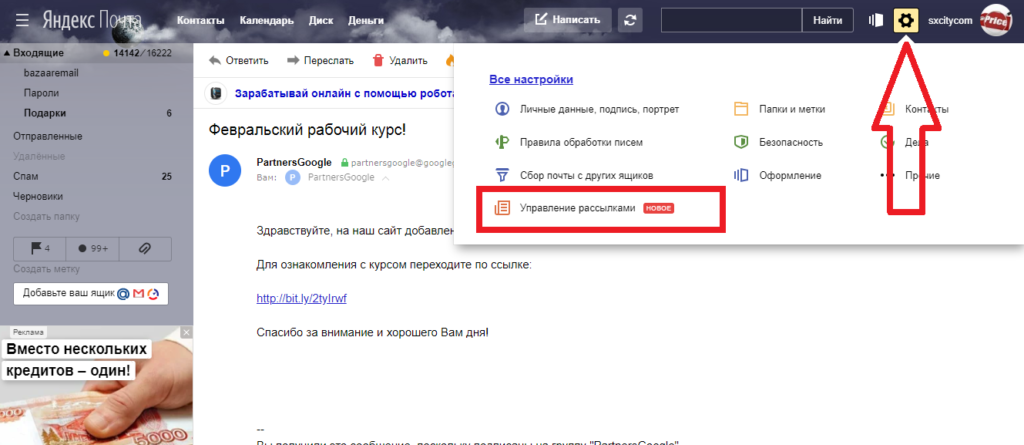 Под Общие настройки вы увидите раздел Пользователи , который позволит вам добавлять или удалять пользователей и вносить изменения в пользователя, нажав Настройки . Затем у вас есть возможность настроить функции Syncing и Search браузера.
Под Общие настройки вы увидите раздел Пользователи , который позволит вам добавлять или удалять пользователей и вносить изменения в пользователя, нажав Настройки . Затем у вас есть возможность настроить функции Syncing и Search браузера.
Далее у вас есть вкладка Интерфейс . Этот раздел позволяет вносить изменения в общие настройки . Вы можете выбрать предустановленную тему или настроить браузер с определенным цветом под Цветовая схема . Вы можете настроить способ отображения вещей на вкладках в разделах Новая вкладка и Вкладки . Если у вас старый и очень медленный компьютер, то рекомендую снять галочку Использовать анимированный фон высокого разрешения .
При прокрутке вниз в разделе «Интерфейс» вы увидите еще три подраздела: SmartBox , Панель закладок и Боковая панель . Пункты, выбранные ниже, являются моими личными предпочтениями.
Пункты, выбранные ниже, являются моими личными предпочтениями.
Далее у нас есть вкладка или раздел Инструменты . Вы можете включить Автозаполнение , чтобы ускорить те онлайн-формы, которые запрашивают информацию, которую вы обычно вводите. Вы можете включить Блокировщик рекламы до Блокировать оскорбительную рекламу , чтобы возможно повредить ваш браузер или компьютер. Можно включить Алиса — виртуальный помощник . Alice похож на Cortana в Windows 10 , который является персональным помощником с голосовым управлением. Я предпочитаю снимать или отключать эту функцию, чтобы браузер не использовал мой микрофон и не подслушивал. У вас также есть три подраздела для внесения дополнительных настроек: Жесты мышью , Загрузки и Контекстное меню .
После прокрутки вниз вы заметите, что вкладка или раздел Инструменты имеет несколько дополнительных подразделов.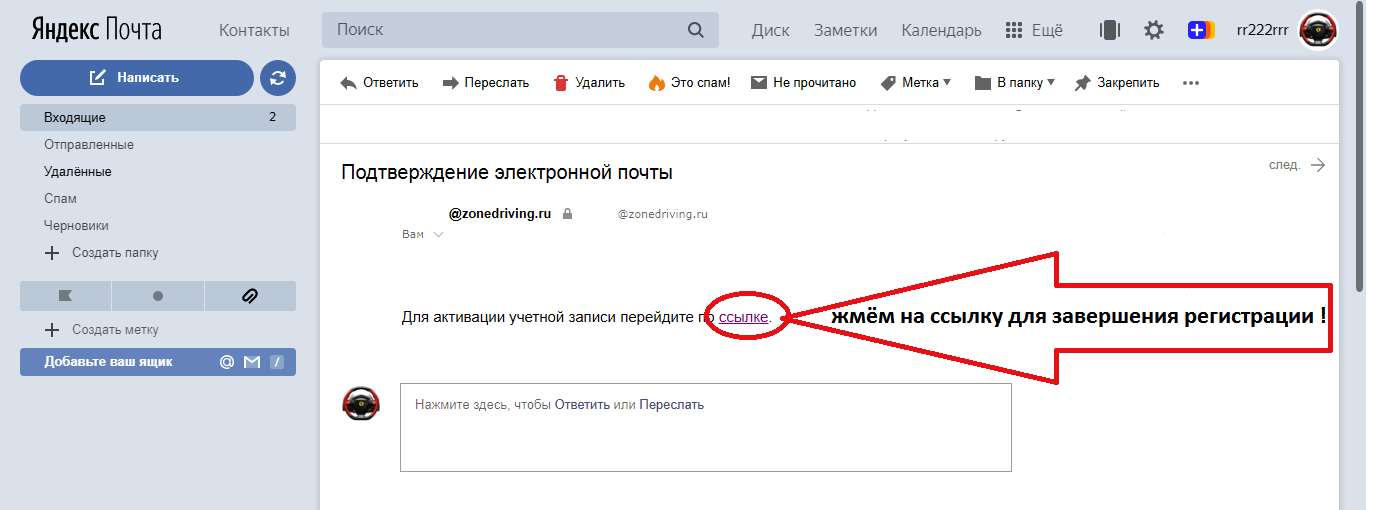 Так как это браузер, разработанный в России, я рекомендую включить большинство опций в разделе Translate . Вы также можете вносить изменения в разделе . Просмотр видео поверх других вкладок и программ.0006 .
Так как это браузер, разработанный в России, я рекомендую включить большинство опций в разделе Translate . Вы также можете вносить изменения в разделе . Просмотр видео поверх других вкладок и программ.0006 .
Последний подраздел с разделом Инструменты — это Яндекс.Коллекции . Вы можете включить или отключить эти настройки в соответствии с вашими потребностями.
Веб-сайты Вкладка или раздел находится рядом. Этот раздел позволяет настроить уведомления и размер текста и изображений, отображаемых в браузере. Первая часть Запросы на отправку уведомлений , Уведомления , Размер шрифта и Масштаб страницы . У вас также есть возможность внести коррективы, нажав Расширенные настройки сайта .
В разделе Расширенные настройки сайта вы можете настроить следующее: Автоматическая загрузка файлов , Всплывающие окна , Доступ к вашей камере и Доступ к вашему местоположению .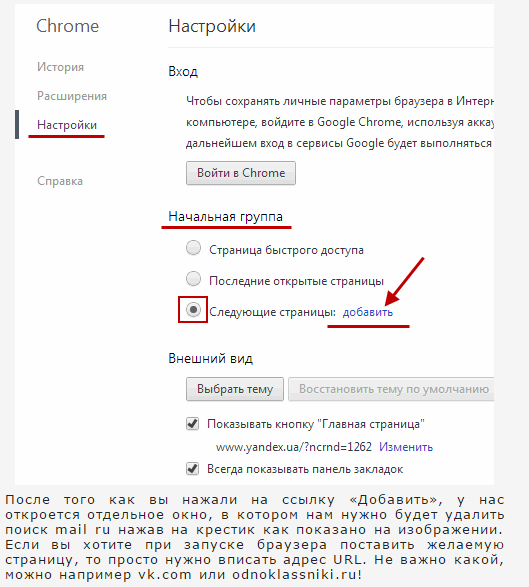 Приведенные ниже варианты являются моими личными предпочтениями. Я выбрал Не разрешено под Доступ к вашей камере , чтобы запретить браузеру доступ к моей камере без моего ведома. Если мне когда-нибудь понадобится использовать камеру или микрофон в этом браузере, я могу временно включить их.
Приведенные ниже варианты являются моими личными предпочтениями. Я выбрал Не разрешено под Доступ к вашей камере , чтобы запретить браузеру доступ к моей камере без моего ведома. Если мне когда-нибудь понадобится использовать камеру или микрофон в этом браузере, я могу временно включить их.
Тогда у вас есть: Доступ к вашему микрофону , Доступ к вашим MIDI-устройствам , Доступ к вашим USB-устройствам и Доступ к подключаемым модулям к компьютеру .
Далее у вас есть: Защищенный контент , Обработка протокола , Отображение изображения , Фоновая синхронизация и Файлы cookie .
В разделе Cookies у вас есть: Flash и JavaScript поднастройки в разделе Расширенные настройки сайта .
Последняя вкладка или раздел Система . Вы можете запускать браузер каждый раз при включении компьютера, включив Автоматический запуск браузера при запуске Windows . Вы также можете внести коррективы в сеть и Производительность подразделов. Вы можете Очистить историю поиска , нажав на синюю ссылку. Вы можете выбрать свой язык и регион, щелкнув синий Настройки языка и региона и выбрав свой родной язык и местоположение. Это поможет сохранить английский язык по умолчанию или предпочитаемый вами язык в браузере. Вы можете внести некоторые личные изменения, щелкнув синюю ссылку Настройки личных данных . Вы можете восстановить все настройки до исходных или настроек по умолчанию, щелкнув синюю кнопку Ссылка на настройки персональных данных .
Яндекс Браузер очень активная программа. За короткий период времени, что я его использую, я заметил, что он уже получил обновление, когда я запустил свой Software Updater .
Если вы являетесь пользователем Windows 10 и у вас установлен Yandex Browser , вы можете увидеть сообщение «Яндекс использует ваш микрофон» и вы увидите маленький значок микрофона. Не паникуйте, я покажу вам, как предотвратить Яндекс от использования вашего микрофона без вашего ведома.
Первое, что вам нужно сделать, это убедиться, что у вас установлена самая последняя версия. Затем вам нужно зайти в настройки и щелкнуть вкладку или раздел Интерфейс слева, а затем найти подраздел Боковая панель . Убедитесь, что опция Показать боковую панель не отмечена. Затем щелкните вкладку или раздел Веб-сайты слева, а затем найдите и щелкните Расширенные настройки сайта . В расширенных настройках найдите Доступ к камере и снимите флажок Не разрешено .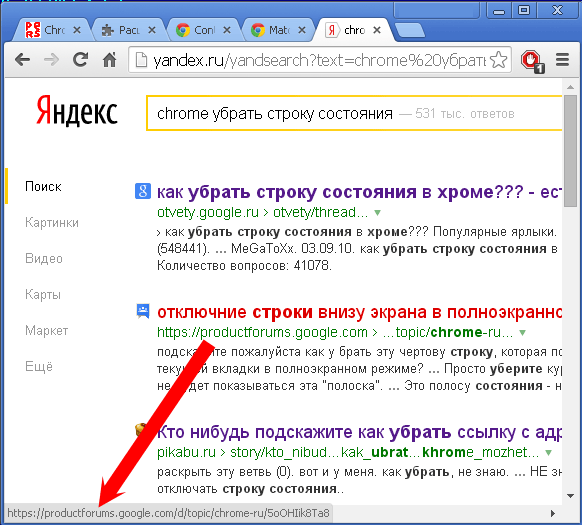 Затем найдите Доступ к микрофону и снимите флажок Запрещено . Наконец, щелкните вкладку или раздел Инструменты и найдите Алиса — виртуальный помощник и убедитесь, что Заданная фраза для голосовой активации не отмечена флажком или неактивна. При закрытии всех вкладок и перезапуске Яндекс Браузер , вы должны заметить, что сообщение исчезло, и вы больше не видите значок микрофона на панели задач.
Затем найдите Доступ к микрофону и снимите флажок Запрещено . Наконец, щелкните вкладку или раздел Инструменты и найдите Алиса — виртуальный помощник и убедитесь, что Заданная фраза для голосовой активации не отмечена флажком или неактивна. При закрытии всех вкладок и перезапуске Яндекс Браузер , вы должны заметить, что сообщение исчезло, и вы больше не видите значок микрофона на панели задач.
Я думаю Яндекс Браузер отличный браузер и https://yandex.com/ отличный поисковик. В этом браузере гораздо больше возможностей, так что установите его и откройте для себя. Может потребоваться некоторое время, чтобы настроить его, пока вы не настроите его так, как вам нравится, но время будет потрачено не зря.
5 августа 2020 г.



 Соответственно, все что остается, это написать в поддержку Яндекса письмо, и поклясться, что ссылку снять нельзя, приложив скриншот или переписку с вебмастером. После чего получить стандартный ответ „Снимите те ссылки, которые можете снять“. При учете того или иного фактора, особенно ссылочной массы, существует базовая погрешность, не говоря уже о пороге так называемых SEO-ссылок, который также предположительно существует. И одна-две ссылки, которые вам не удалось снять, едва ли станут причиной наложения фильтра.
Соответственно, все что остается, это написать в поддержку Яндекса письмо, и поклясться, что ссылку снять нельзя, приложив скриншот или переписку с вебмастером. После чего получить стандартный ответ „Снимите те ссылки, которые можете снять“. При учете того или иного фактора, особенно ссылочной массы, существует базовая погрешность, не говоря уже о пороге так называемых SEO-ссылок, который также предположительно существует. И одна-две ссылки, которые вам не удалось снять, едва ли станут причиной наложения фильтра. Сканы документов, содержащие вашу подпись.
Сканы документов, содержащие вашу подпись.

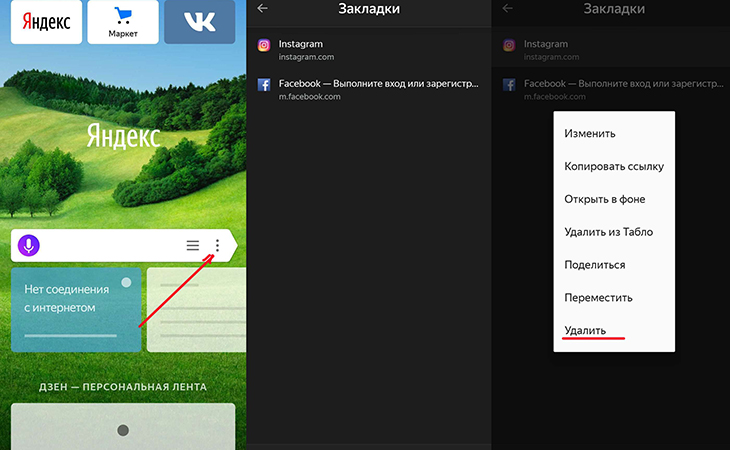 Чтобы удалить все письма на Яндексе, его нужно предварительно установить и активировать.
Чтобы удалить все письма на Яндексе, его нужно предварительно установить и активировать.